DCP-387C
Nejčastější dotazy a pokyny pro odstraňování potíží |
Jak vymazat zprávu „nelze...“ nebo „...“ Nelze“?
Pokud se na LCD displeji zobrazí jedna z následujících zpráv, může mít zařízení mechanický problém, znečištěný enkodér pásky nebo cizí předmět, jako je spona nebo roztržený papír uvnitř zařízení.
- Nelze vyčistit
- Nelze provést inic.
- Nelze tisknout
- Nelze skenovat
Chcete-li problém vyřešit, postupujte podle následujících kroků:
Pokud následující řešení problém nevyřeší, je nutné stroj opravit. prosím kontaktujte zákaznickou podporu Brother
A. Zkontrolujte, zda zde nejsou zbytky papíru
Poznámka: Níže uvedené obrázky pocházejí z reprezentativního produktu. Váš model se může lišit od obrázku.
- Odpojte zařízení od elektrické zásuvky.
-
Zvedněte kryt skeneru pomocí plastových západek nebo západek umístěných na levé a pravé straně zařízení, dokud bezpečně nezapadne do otevřené polohy.

NEDOTÝKEJTE se enkodéru pásky (1). Enkodér páskyje čirý plastový proužek před bílým vinylovým páskem (na obrázku níže je ohraničen červenou barvou). Pokud se na povrchu kodéru objeví značky nebo nečistoty, může to způsobit jiné problémy.

-
Vyhledejte uvnitř zařízení uvíznutý papír nebo cizí předměty a vyjměte jej. Papír může být zachycen pod tiskovou hlavou. Pokud je tisková hlava uprostřed, prsty posuňte tiskovou hlavu doprava nebo doleva a zkontrolujte, zda pod tiskovou hlavou nejsou zbytky papíru.
- Pokud je tisková hlava na levé straně, přejděte na kroky "pokud je tisková hlava na levé straně".- Pokud je tisková hlava na pravé straně, přejděte na postup "pokud je tisková hlava na pravé straně".
[Pokud je tisková hlava na levé straně]
-
Prsty přesuňte tiskovou hlavu doprostřed.
Nedotýkejte se proužku kodéru (označeného červeně na obrázku níže).

-
Po přesunutí tiskové hlavy zkontrolujte, zda je v levém rohu roztržený papír nebo cizí předmět, a odstraňte jej.
Roztrhaný papír může být velmi malý. Pomocí svítilny můžete najít roztrhaný papír.
-
Zavřete kryt skeneru a připojte zařízení zpět do elektrické zásuvky.
Dávejte pozor, abyste nezachytili prsty pod kryt skeneru. Při otevírání a zavírání krytu skeneru vždy používejte madla na obou stranách.
Pokud chybové hlášení přetrvává nebo pokud nebyly nalezeny žádné nečistoty, bude nutné vyčistit proužek kodéru.
Přejděte ke kroku B a vyčistěte kódovací proužek.
[Pokud je tisková hlava na pravé straně (tisková hlava je skrytá v pravém rohu)]
(níže uvedený obrázek je příkladem, když je tisková hlava skrytá v pravém rohu.)

- Připojte napájecí kabel zpět do zásuvky elektrické sítě. Na displeji LCD se zobrazí zpráva „kryt je otevřený“.
- StiskněteTLAČÍTKO STOP/EXIT po dobu přibližně 5 sekund, dokud se tisková hlava neposune doprostřed.
-
Odpojte zařízení od elektrické zásuvky.
Odpojte zařízení. Tisková hlava se může pohnout a poranit vaši ruku.
-
Zkontrolujte, zda je v pravém rohu natrhaný papír nebo cizí předměty, a odstraňte je.
Pinzety lze používat opatrně k odstranění papírového odpadu nebo cizího předmětu.
Roztrhaný papír může být velmi malý. Pomocí svítilny můžete najít roztrhaný papír.
-
Zavřete kryt skeneru a připojte zařízení zpět do elektrické zásuvky.
Dávejte pozor, abyste nezachytili prsty pod kryt skeneru. Při otevírání a zavírání krytu skeneru vždy používejte madla na obou stranách.
Pokud chybové hlášení přetrvává nebo pokud nebyly nalezeny žádné nečistoty, bude nutné vyčistit proužek kodéru.
Přejděte ke kroku B a vyčistěte kódovací proužek.
B. Vyčistěte enkodér pásky
Na povrchu enkodéru pásky mohou z níže uvedených důvodů ulpívat značky a nečistoty
- Pokud se dotknete proužku kodéru rukama, můžete na proužek kodéru umístit šmouhy.
- Odstranění uvíznutého papíru může způsobit aplikaci maziva na povrch proužku kodéru.
Chcete-li tento problém vyřešit, vyčistěte enkodér pásky podle níže uvedených kroků:
K čištění vnitřních nebo vnějších částí stroje nepoužívejte hořlavé látky ani žádný typ spreje.
Mohlo by dojít k požáru nebo úrazu elektrickým proudem.
- Odpojte zařízení od elektrické zásuvky.
- Zvedněte kryt skeneru pomocí plastových západek nebo západek umístěných na levé a pravé straně zařízení, dokud bezpečně nezapadne do otevřené polohy.
-
Vyhledejte enkodér pásky.
Enkodér pásky je čirý plastový proužek před bílým vinylovým páskem.
(červeně na obrázku níže)

-
Obě strany proužku enkodéru očistěte suchým hadříkem nepouštějícím vlákna.
- Nepoužívejte žádný typ papíru. Používejte pouze suchý hadřík nepouštějící vlas.
- Proužek kodéru bude mít určitý průhyb, který vám umožní mírně se pohybovat, aby vám pomohl při čištění.
- Netahejte za pás silou. Příliš velká síla může poškodit stroj.
- Nedotýkejte se proužku kodéru holýma rukama.
- Proužek kodéru nečistěte. Mohlo by dojít k poškrábání povrchu.

-
Očistěte enkodér zprava doleva. Nezapomeňte zastavit těsně před levým rohem.
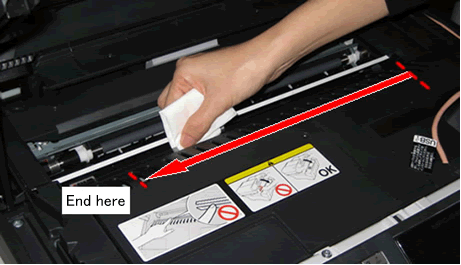
-
Očistěte enkodér zleva doprava. Ujistěte se, že jste se zastavili těsně před pravým rohem.
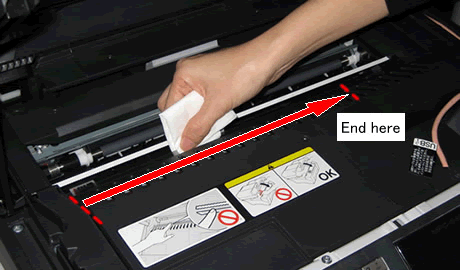
- Opakujte kroky 5 a 6 2 nebo 3-krát, abyste je důkladně vyčistily.
- Po vyčištění proužku kodéru zavřete kryt skeneru.
- Připojte zařízení zpět do elektrické zásuvky.
Pokud problém přetrvává, je nutné opravit stroj. prosím kontaktujte zákaznickou podporu Brother
